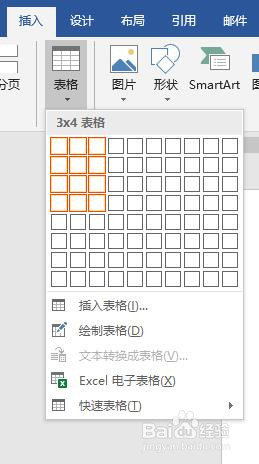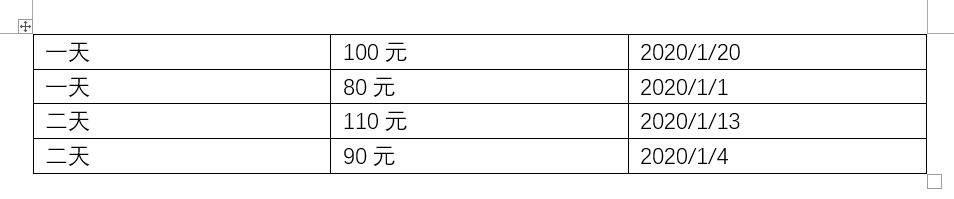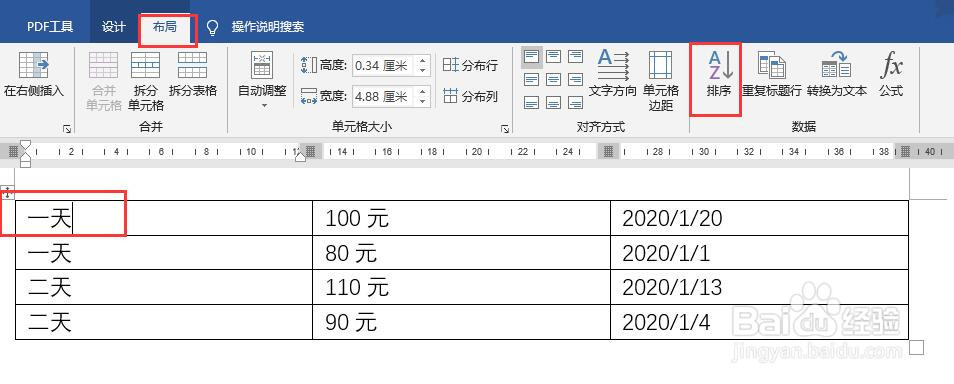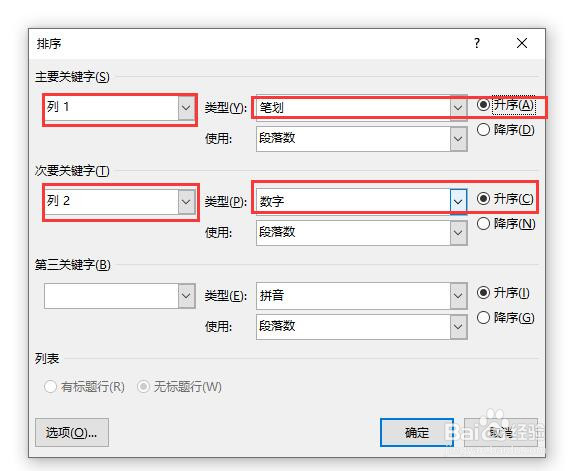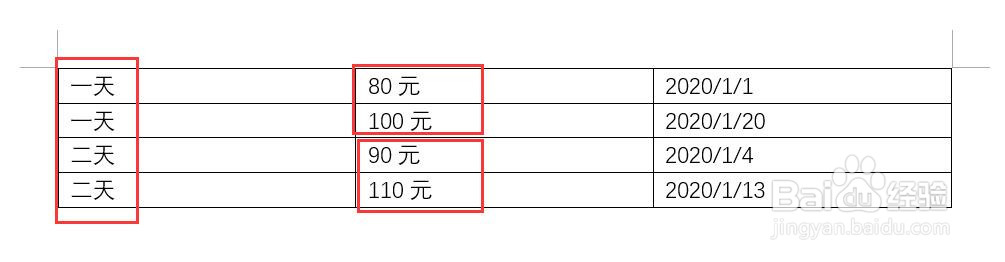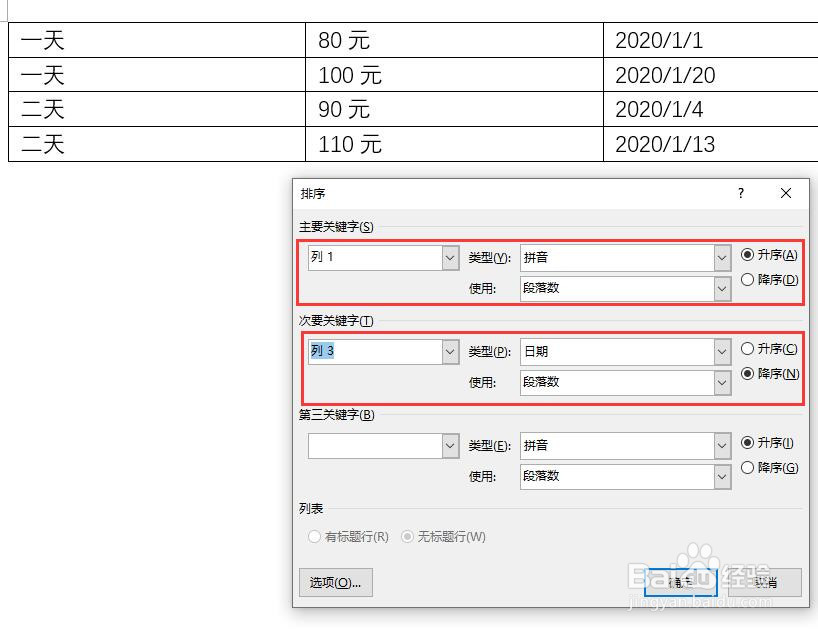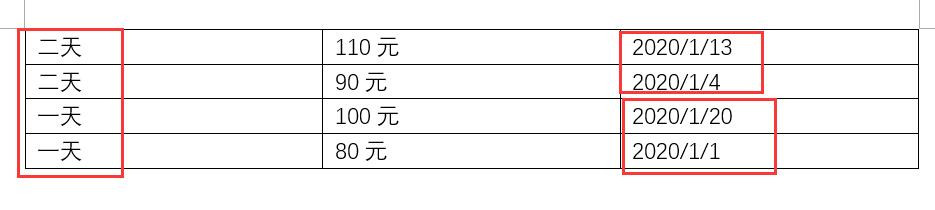word表格中如何实现多个列的排序
1、新建一个word2016文档,打开文档后,点击菜单栏中【插入】,在插入选项卡中点击【表格】,弹出下拉列表中选择表格列和行数。
2、插入表格后,在表格中输入一些文本内容,例如图中所示的文本。
3、鼠标置于表格中,菜单栏中会出现表格工具,点击表格工具【布局】,点击【排序】。
4、弹出排序对话框,设置主要关键字为列1,类型为笔划,升序排序。次要关键字为列2,类型为数字,升序排序。如图所示。
5、点击确定按钮,查看表格内容排序,如图所示。首先第一列按笔划升序排列,笔划相同的情况下,根据第二列按数字进行升序排列。
6、再次点击布局选项卡中【排序】,打开排序对话框,主要关键字选择列1,类型选择为拼音,升序排列。鸱远忡绑次要关键字选择列3,类型为日期,降序排序。
7、点击确定按钮,查看表格内容排序结果,如图所示。
声明:本网站引用、摘录或转载内容仅供网站访问者交流或参考,不代表本站立场,如存在版权或非法内容,请联系站长删除,联系邮箱:site.kefu@qq.com。
阅读量:66
阅读量:78
阅读量:67
阅读量:64
阅读量:35